Сегодня поговорим о том, как убрать рекламу в Скайпе.
После приобретения Skype всем нам известной корпорацией, с одной из самых популярных программ в мире, произошло много изменений.
Скайп перестал работать под управлением Windows XP. В скайпе стало ну очень много рекламы.
Без рекламы сейчас никуда. В интернете особенно.
Ежесекундно что-то продается, покупается, меняется, дарится. Интернет давно стал огромной рекламной площадкой.
Все бы ничего, но зачастую эта реклама становится очень навязчивой и вездесущей.
Лично мы не против рекламы — все понимают, что сайтам и программам нужно на что-то жить и развиваться.
И все же, давайте быстро и без лишних заморочек уберем её из Skype.
Нам понадобится всего 3 минуты для этого.
Способ 1. Шаг 1. Отключаем рекламу на основе интересов.
Откройте Skype, и в строке меню, откройте «Инструменты» и в выпавшей менюшке — Настройки…
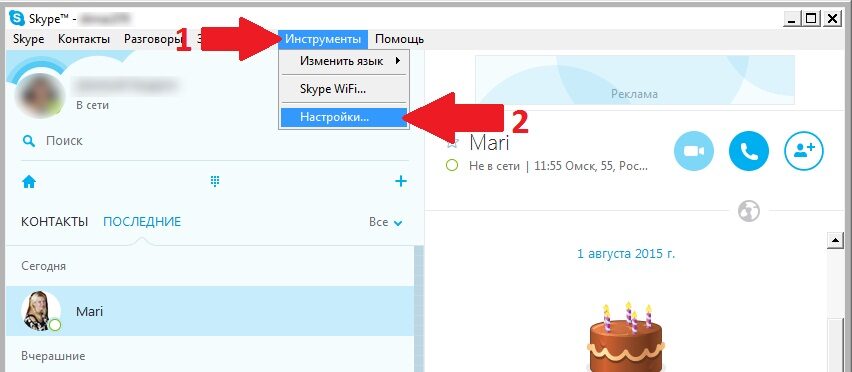
Окно настроек откроет перед вами все свои возможности. Но нас интересует раздел «Безопасность». Подраздел «Настройки безопасности» скорее всего сразу же откроется сам.
Вот тут то нам и нужно снять всего одну галочку — «Разрешить показ целевой рекламы на основании данных о возрасте и поле,» и так далее…
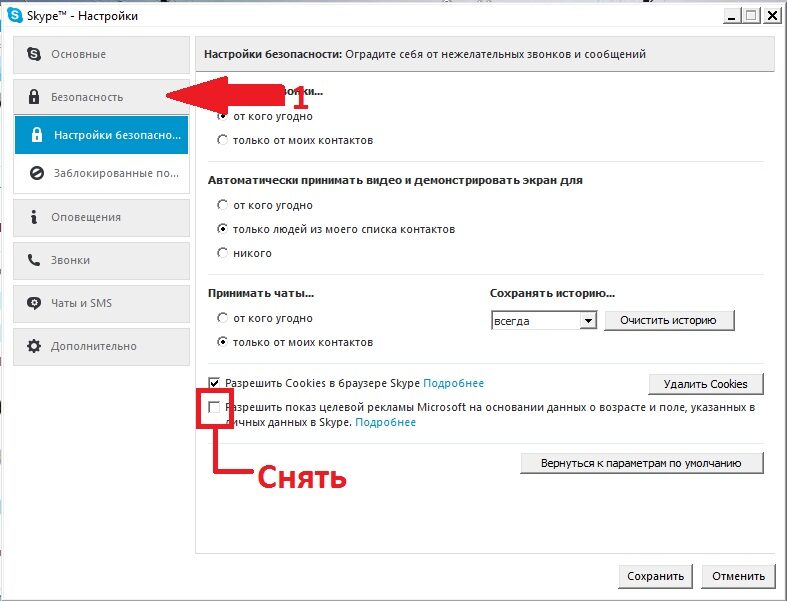
Нажмите кнопочку и на этом первый шаг закончен.
Способ 1. Шаг 2. Правка файла hosts чтобы убрать рекламу в Скайп
Нажмите кнопку и начните вводить имя программы. Можно вводить слово Блокнот или же notepad — это не важно. Результат будет одинаков.
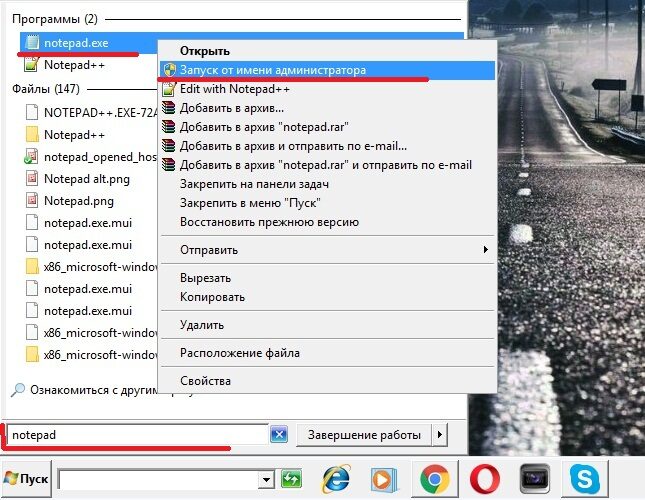
Запустить его необходимо от имени Администратора.
Внимание! Блокнот должен быть запущен именно от имени Администратора. Иначе система не даст сохранить редактируемый файл.
Когда блокнот откроется, перейдите в меню «Файл» => «Открыть…»
Пройдите по следующему пути:
C:\Windows\System32\drivers\etc
А внизу окна, переключите режим отображения файлов с *.txt на Все файлы (*.*)
Сразу после этого вы увидите несколько файлов, из которых нам нужен только один — hosts. Откройте его.
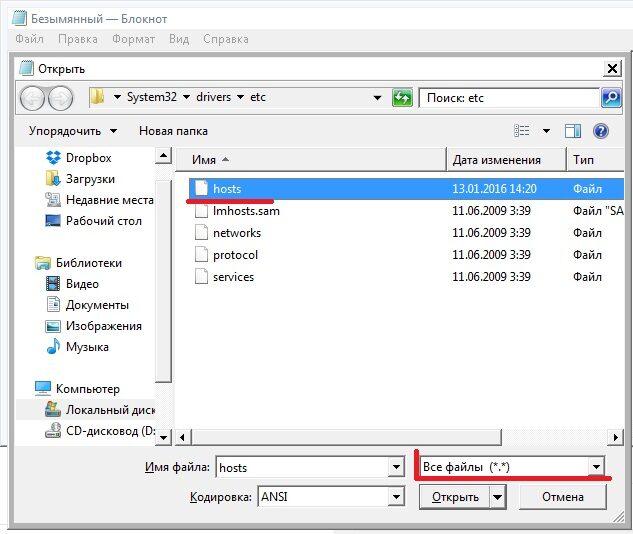
Теперь когда перед нами открыт этот файл, скопируйте прямо отсюда следующие строки:
127.0.0.1 ad.doubleclick.net 127.0.0.1 ads.msn.com 127.0.0.1 ads1.msads.net 127.0.0.1 ads1.msn.com 127.0.0.1 ads2.msn.com 127.0.0.1 ads2.msn.com.c.footprint.net 127.0.0.1 a.ads1.msn.com 127.0.0.1 a.ads2.msn.com 127.0.0.1 a.ads2.msads.net 127.0.0.1 a.global.msads.net 127.0.0.1 adnexus.net 127.0.0.1 adnxs.com 127.0.0.1 aidps.atdmt.com 127.0.0.1 api.skype.com 127.0.0.1 apps.skype.com 127.0.0.1 a.rad.msn.com 127.0.0.1 ac3.msn.com 127.0.0.1 aka-cdn-ns.adtech.de 127.0.0.1 b.rad.msn.com 127.0.0.1 b.ads2.msads.net 127.0.0.1 b.ads1.msn.com 127.0.0.1 bs.serving-sys.com 127.0.0.1 c.msn.com 127.0.0.1 c.msn.com.nsatc.net 127.0.0.1 cdn.atdmt.com 127.0.0.1 cds26.ams9.msecn.net 127.0.0.1 c.atdmt.com 127.0.0.1 db3aqu.atdmt.com 127.0.0.1 devads.skypeassets.net 127.0.0.1 devapps.skype.net 127.0.0.1 ec.atdmt.com 127.0.0.1 flex.msn.com 127.0.0.1 flex.msn.com.nsatc.net 127.0.0.1 g.msn.com
и вставьте их сразу с новой строки после последней записи.
Примерно вот так:
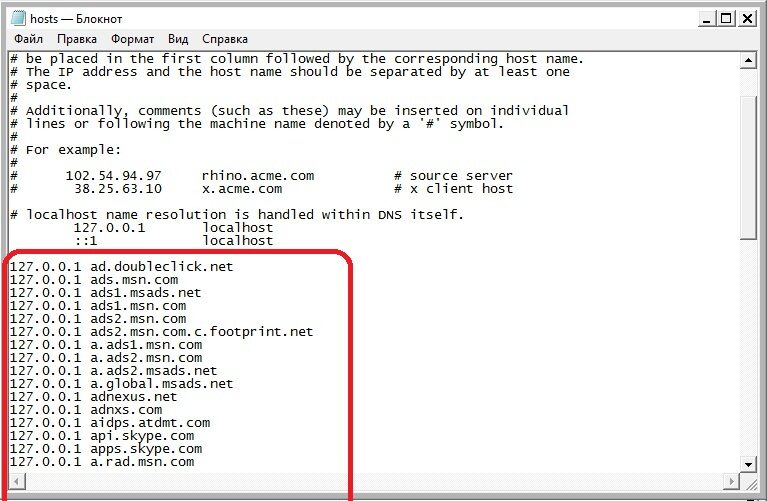
Закройте окно, можно и крестиком. Блокнот спросит о надобности сохранения.
Согласитесь.
Внимание! Некоторые антивирусные программы «болезненно» реагируют на изменение файла hosts, например Dr.Web, Avira и т.д. Поэтому не пугайтесь, когда выскочит предупреждение с вопросом. Велите антивирусу ничего не предпринимать.
Теперь нам осталось только перезапустить программу, и уже наслаждаться Скайпом без рекламы.
Способ 2. Как убрать рекламу в Скайпе быстро.
К сожалению оба способа (вышеизложенный и этот), имеют недостатки. С выходом новых версий Skype они становятся менее актуальными. Кое-какая реклама все же может просочиться. Первый способ больше подходит для людей, которым необходимо контролировать файл hosts
Второй способ позволит сделать все вышеописанное в разы быстрее. К тому же он упрощает эту задачу в Windows 10.
Итак, идем на сайт ToolsLib и загружаем маленькую программку Skype AdBlocker. Для этого жмем большую синюю .
Теперь программу нужно запустить. Либо как показано на рисунке — сразу в браузере, либо из места куда вы ее скачали, по умолчанию папка Загрузки.
Программа запустится, возможно спросит разрешение. Убедитесь что Ваш антивирус как и в первом способе — отключен.
Если Skype открыт, программа спросит разрешения продолжить, но при этом его закрыть. Соглашаемся.
На какие-то доли секунды мелькнет черное окно Командной строки. Скайп перезапустится, и в нем уже не будет рекламы.
Через какое-то время, реклама может снова появиться, и тогда снова нужно проделать манипуляции Способа 2. Заново скачать свежую версию Skype AdBlock и запустить.